
Contenido
- Solución de problemas de un dispositivo Samsung Galaxy lento o retrasado
- Lecturas sugeridas:
- Obtenga ayuda de nosotros
Algunos propietarios de dispositivos Samsung Galaxy han experimentado problemas de retraso en sus teléfonos y tabletas después de actualizar a Android 10. Si bien esto definitivamente no se debe a una mala versión de Android, puede ser un desencadenante en muchos dispositivos. Las actualizaciones de Android pueden hacer cambios de software que pueden hacer que las aplicaciones, los ajustes o las configuraciones sean problemáticos de repente. Dado que el software de Android es un entorno complicado, no existe una única forma de evitar problemas en miles de dispositivos Android diferentes a la vez.
Si su teléfono o tableta Samsung Galaxy parece haberse ralentizado después de una actualización, tendrá que averiguar qué lo está causando solucionar algunos problemas. Esta guía te ayudará con eso.
Solución de problemas de un dispositivo Samsung Galaxy lento o retrasado
Deberá seguir una serie de pasos para identificar la causa del problema. A continuación se muestran los pasos lógicos para la resolución de problemas que debe realizar.
- Repare el dispositivo Samsung Galaxy retrasado borrando el caché del sistema.
Los dispositivos Samsung utilizan un conjunto especial de archivos temporales llamado caché del sistema para ejecutar aplicaciones rápidamente. Estos archivos se almacenan en una parte del dispositivo de almacenamiento interno llamado partición de caché. A veces, una actualización importante de software puede dañar la caché del sistema, lo que puede ocasionar problemas. Si notó que su teléfono o tableta Samsung comenzó a demorarse después de instalar una actualización, la causa puede ser un caché del sistema defectuoso.
Para asegurarse de que la memoria caché del sistema esté siempre en plena forma, se recomienda que la actualice de vez en cuando. De esta manera, el sistema puede reconstruir un nuevo conjunto de caché para reemplazar los archivos obsoletos. Esto puede reducir la posibilidad de que se desarrollen errores.
Para actualizar la caché del sistema, siga los pasos de esta publicación. La mejor solución que puede probar si se observan retrasos y sobrecalentamiento en un dispositivo es el restablecimiento de fábrica. Si la causa del problema de sobrecalentamiento está relacionada con el software, un restablecimiento de fábrica es una buena solución. Sin embargo, si el sobrecalentamiento persiste incluso después de realizar un restablecimiento de fábrica, el mal hardware puede ser el culpable.
La mejor solución que puede probar si se observan retrasos y sobrecalentamiento en un dispositivo es el restablecimiento de fábrica. Si la causa del problema de sobrecalentamiento está relacionada con el software, un restablecimiento de fábrica es una buena solución. Sin embargo, si el sobrecalentamiento persiste incluso después de realizar un restablecimiento de fábrica, el mal hardware puede ser el culpable.
Si su dispositivo Samsung aún tiene un problema de sobrecalentamiento después de un restablecimiento de fábrica, debe considerar obtener ayuda del Centro de servicio de Samsung. Es muy probable que la reparación o el reemplazo sean necesarios para ayudarlo. Asegúrese de consultar manualmente Google Play Store para obtener actualizaciones de sus aplicaciones. Si descargó aplicaciones fuera de Play Store, asegúrese de saber cómo actualizarlas de su desarrollador o fuentes oficiales.
Asegúrese de consultar manualmente Google Play Store para obtener actualizaciones de sus aplicaciones. Si descargó aplicaciones fuera de Play Store, asegúrese de saber cómo actualizarlas de su desarrollador o fuentes oficiales.
Tan importante como actualizar las aplicaciones es asegurarse de que el software ejecute su última versión. Asegúrese de verificar manualmente si hay una actualización de software en Configuración> Actualización de software.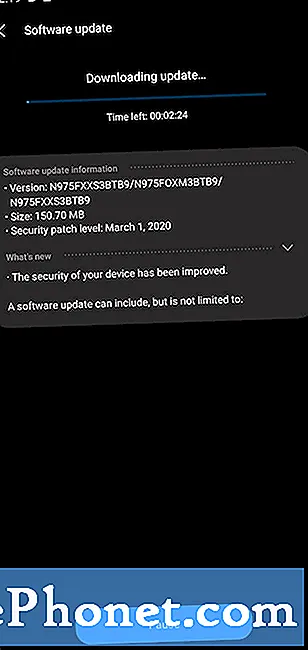 Siga los pasos sobre cómo usar el Modo seguro para ayudarlo en esta publicación.
Siga los pasos sobre cómo usar el Modo seguro para ayudarlo en esta publicación.  Aprenda cómo restablecer los valores de fábrica de su Samsung consultando esta publicación.
Aprenda cómo restablecer los valores de fábrica de su Samsung consultando esta publicación. 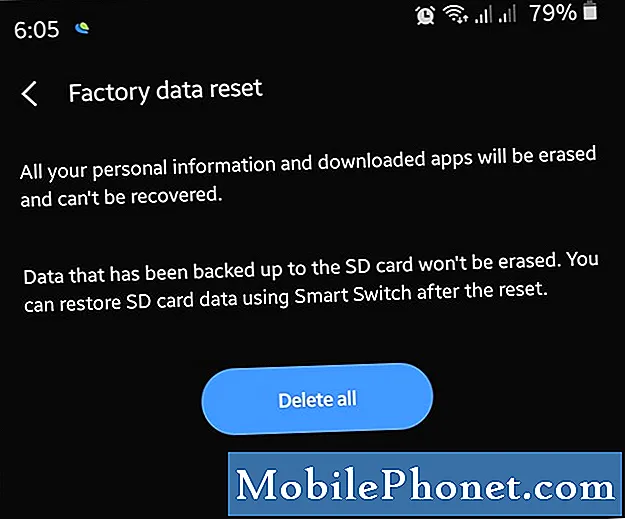
Lecturas sugeridas:
- Cómo solucionar problemas de wifi en Samsung Galaxy (Android 10)
- Cómo reparar un dispositivo Samsung que se congela (Android 10)
- Cómo bloquear un número de teléfono en Samsung (Android 10)
- Cómo borrar la partición de caché en Samsung (Android 10)
Obtenga ayuda de nosotros
¿Tiene problemas con su teléfono? No dude en contactarnos a través de este formulario. Intentaremos ayudar. También creamos videos para aquellos que quieran seguir instrucciones visuales. Visite nuestro canal de Youtube de TheDroidGuy para solucionar problemas.


